Comment désinstaller Chrome Remote Desktop
- HelpWire
- →
- Blog
- →
- Chrome Remote Desktop
- →
- How to Use Chrome Remote Desktop
- →
- How to Uninstall Chrome Remote Desktop
De nombreux utilisateurs savent comment utiliser Chrome Remote Desktop pour se connecter à des ordinateurs distants. L’application offre une connectivité à distance basique dans un outil gratuit et facile à utiliser. Bien qu’elle ne fournisse pas toutes les fonctionnalités que vous trouverez dans des solutions payantes, elle est souvent suffisante pour se connecter rapidement à l’ordinateur distant d’un ami, d’un collègue, ou au vôtre.
Peut-être que vous ne souhaitez plus ou n’avez plus besoin de l’application sur votre ordinateur, portable ou appareil mobile. Si c’est le cas, poursuivez votre lecture. Nous allons vous montrer comment supprimer Chrome Remote Desktop des appareils fonctionnant sous tous les systèmes d’exploitation populaires.
Sous Windows
Il existe plusieurs méthodes pouvant être utilisées pour supprimer l’application Chrome Remote Desktop d’un ordinateur fonctionnant sous le système d’exploitation Windows.
Solution 1 : Désinstallez Chrome Remote Desktop avec Programmes et fonctionnalités.
La première méthode utilise la technique standard de Windows pour supprimer des applications de votre machine. Les étapes suivantes illustrent cette méthode pour les anciennes et les versions plus récentes du système d’exploitation.
Windows Vista et Windows 7
-
Cliquez sur Démarrer.
-
Tapez désinstaller un programme dans la zone Rechercher des programmes et fichiers.
-
Cliquez sur le résultat.
-
Recherchez Chrome Remote Desktop dans la liste des programmes installés et cliquez sur Désinstaller pour supprimer le programme.
Windows 8, Windows 8.1 et Windows 10
-
Ouvrez le menu WinX en maintenant ensemble les touches Windows et X.
-
Sélectionnez et cliquez sur Programmes et fonctionnalités.
-
Recherchez Chrome Remote Desktop dans la liste des programmes et cliquez sur Désinstaller pour le supprimer.
Solution 2 : Désinstallez Chrome Remote Desktop avec son programme de désinstallation
Une autre méthode pour supprimer Google Desktop consiste à utiliser son programme de désinstallation. Comme pour de nombreuses applications Windows, un programme uninstaller.exe est également stocké dans le dossier d’installation lorsque le bureau à distance est installé.
Comment supprimer Chrome Remote Desktop avec le programme de désinstallation
-
Accédez au dossier d’installation de Chrome Remote Desktop Host.
-
Recherchez uninstall.exe ou unins000.exe.
-
Double-cliquez sur le programme de désinstallation et suivez les instructions pour désinstaller Chrome Remote Desktop.
Solution 3 : Supprimez Chrome Remote Desktop avec un programme de désinstallation tiers.
Vous pouvez également utiliser un désinstalleur tiers pour désactiver Chrome Remote Desktop et supprimer tous ses fichiers associés. Des programmes comme IObit Uninstaller ou CCleaner analysent votre machine Windows à la recherche d’un programme à désinstaller et suppriment tous ses fichiers après la désinstallation.
Cette méthode est recommandée si vous rencontrez des problèmes lors de la désinstallation du programme. Il peut être nécessaire d’utiliser ce type d’outil pour se débarrasser des entrées de registre persistantes et des fichiers additionnels.
Sur Mac
Chrome Remote Desktop fonctionne sur toutes les plateformes qui prennent en charge le navigateur Chrome. Cela inclut le système d’exploitation macOS d’Apple, qui fonctionne sur les Mac et les MacBook. Voyons deux façons de désinstaller Chrome Remote Desktop de votre Mac.
Solution 1: Désinstaller manuellement Chrome Remote Desktop
La méthode standard de suppression d’une application devrait vous permettre de retirer avec succès l’application de votre Mac. Avant de commencer la procédure, vous devez vous assurer que Chrome Remote Desktop est désactivé.
-
Quittez l’application Chrome Remote Desktop.
-
Ouvrez une fenêtre Finder et accédez au dossier Applications.
-
Cliquez avec le bouton droit sur l’application Chrome Remote Desktop.
-
Sélectionnez Déplacer vers la corbeille.
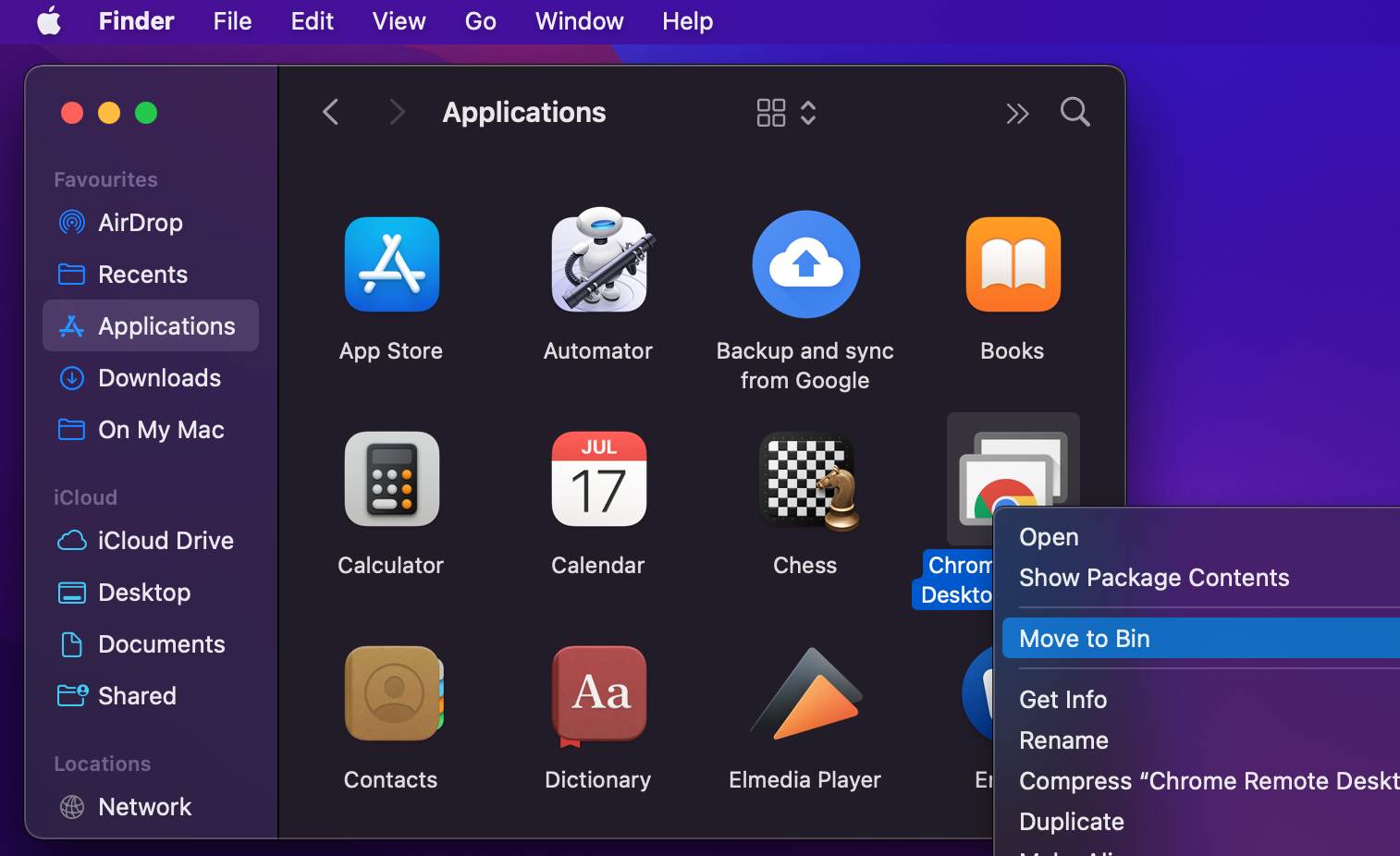
-
Fournissez le mot de passe de votre administrateur si cela vous est demandé.
-
Videz la corbeille pour supprimer définitivement le programme de votre Mac.
Solution 2: Désinstaller automatiquement Chrome Remote Desktop
Bien que déplacer simplement les applications indésirables vers la Corbeille soit une méthode viable pour les désinstaller et les supprimer, vous pouvez rencontrer des problèmes avec cette technique. Il est possible que tous les fichiers liés au bureau à distance ne soient pas supprimés, gaspillant ainsi de l’espace sur votre Mac.
Un nettoyeur d’applications tiers comme Clean My Mac pourrait être exactement ce dont vous avez besoin pour éliminer toutes les traces de l’application de bureau à distance que vous ne souhaitez plus avoir sur votre appareil.
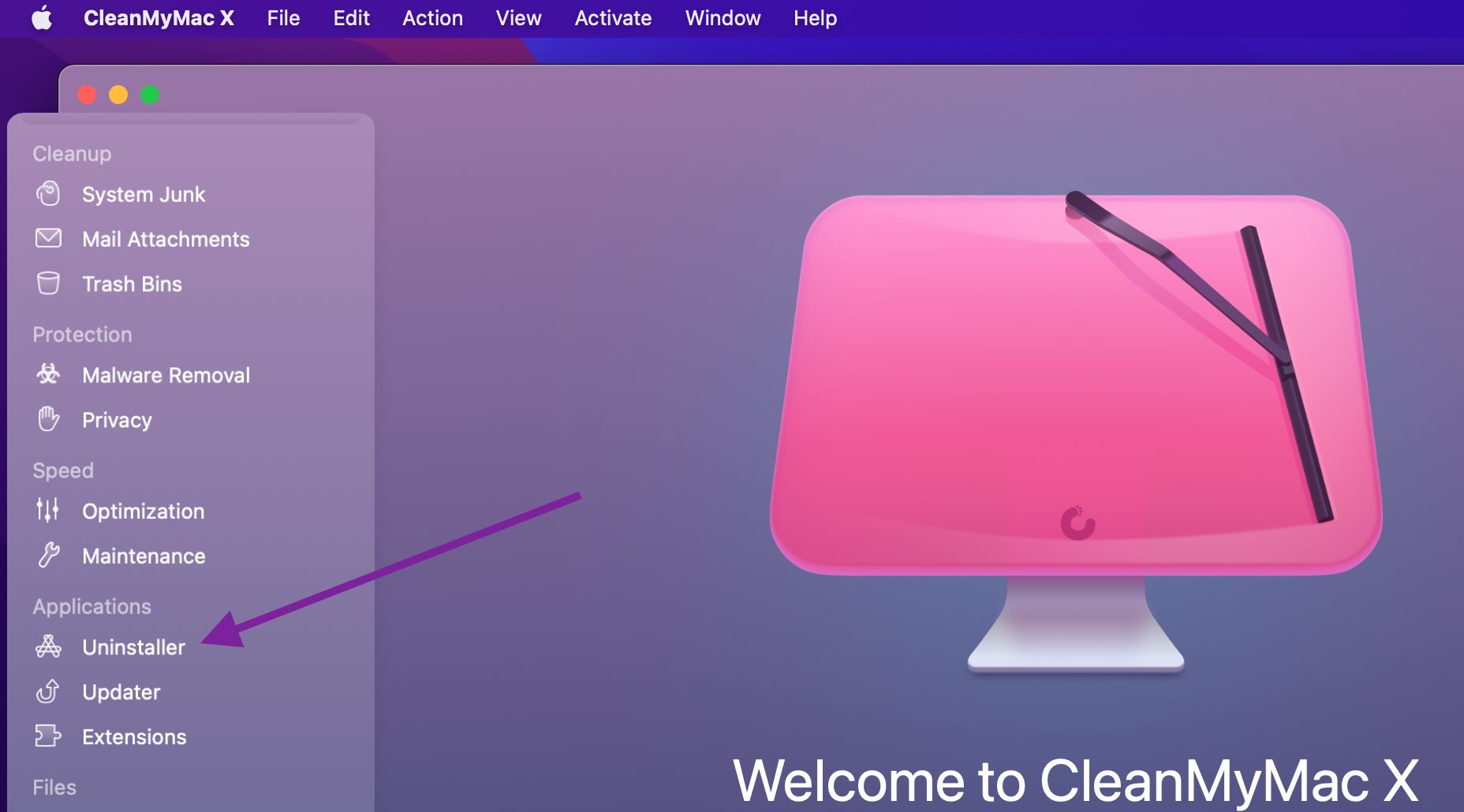
Sous Linux
Différentes distributions Linux ont des interfaces différentes qui seront utilisées pour supprimer Chrome Remote Desktop d’une machine. L’exemple suivant concerne Ubuntu :
-
Lancez le Centre logiciel Ubuntu.
-
Utilisez la zone de recherche et saisissez le nom du programme.
-
Cliquez sur Chrome Remote Desktop.
-
Cliquez sur le bouton Supprimer.
-
Fournissez vos identifiants lorsque cela vous est demandé.
Une autre méthode consiste à utiliser la commande suivante, en remplaçant remotedesktop par le nom du paquet d’installation.
• sudo apt-get -remove remotedesktop
Sur Android
Utilisez les étapes suivantes pour supprimer définitivement l’application Chrome Remote Desktop d’un appareil Android :
-
Appuyez sur l’application et maintenez-la enfoncée.
-
L’appareil doit vibrer et vous permettre de déplacer l’application sur l’écran.
-
Faites glisser l’application vers le haut de l’écran jusqu’à l’icône Désinstaller.
-
Lorsque cela devient rouge, retirez votre doigt et l’application sera supprimée de l’appareil.
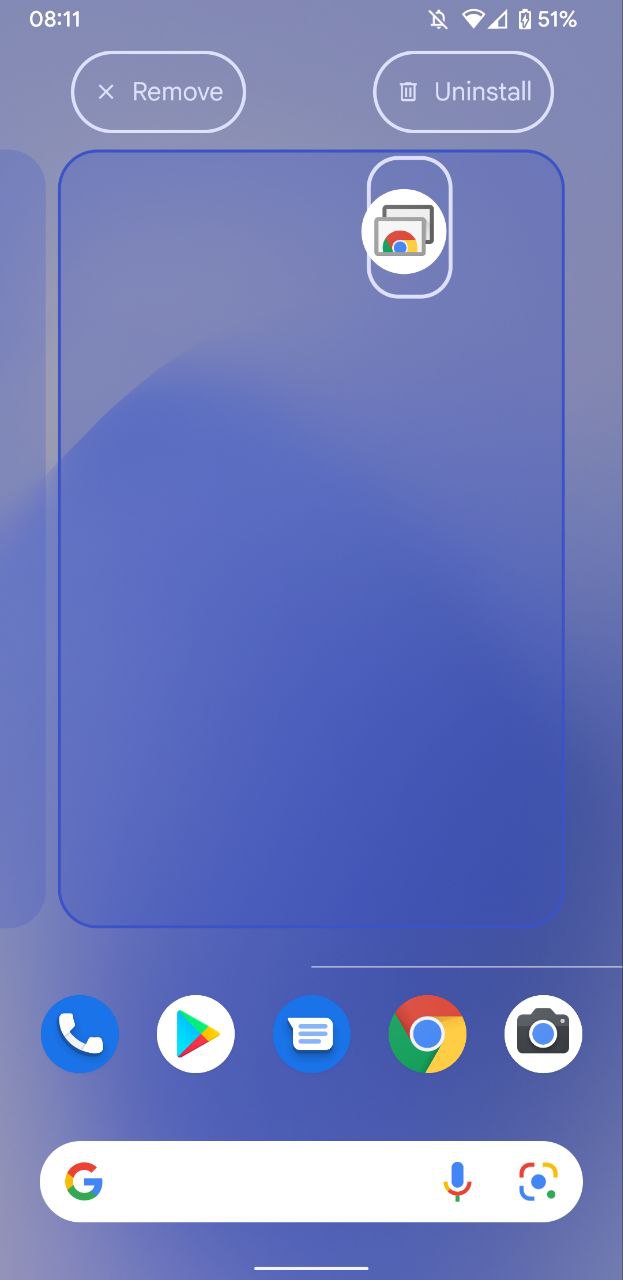
Sur iOS
Voici comment désinstaller Chrome Remote Desktop sur un appareil iOS comme votre iPhone ou iPad :
-
Appuyez longuement sur l’application Chrome Remote Desktop.
-
Appuyez sur la sélection Supprimer l’application.
-
Appuyez sur Supprimer l’app puis appuyez sur Supprimer pour confirmer l’action.
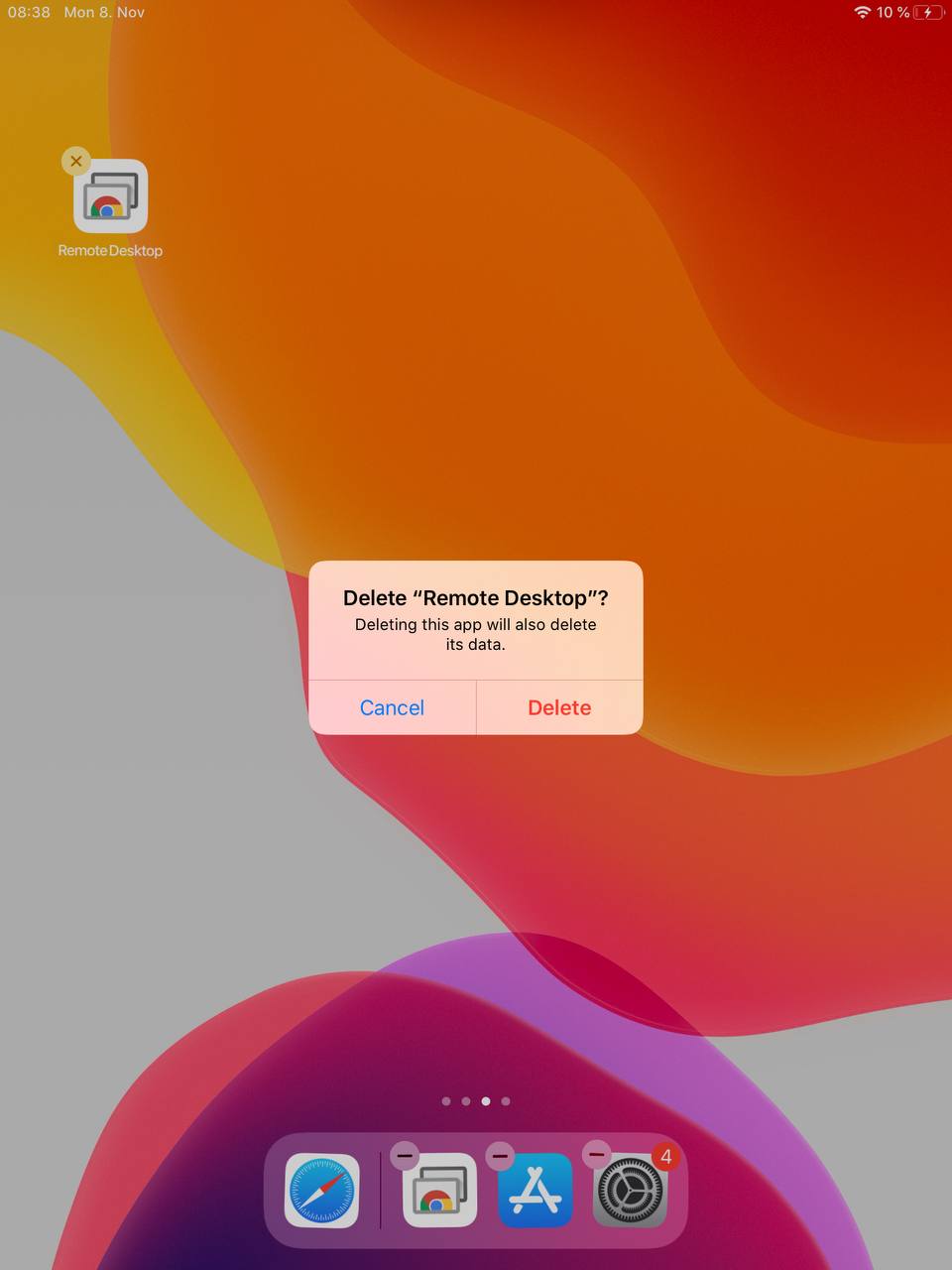
Comment désactiver Chrome Remote Desktop dans le navigateur ?
Suivez ces étapes pour désactiver Chrome Remote Desktop dans le navigateur Chrome :
-
Ouvrez Chrome et cliquez sur les trois points dans le coin supérieur droit de la barre des tâches.
-
Cliquez sur Paramètres.
-
Cliquez sur Extensions dans le panneau de gauche.
-
Localisez l’extension Chrome Remote Desktop et décochez la case à côté de son nom.
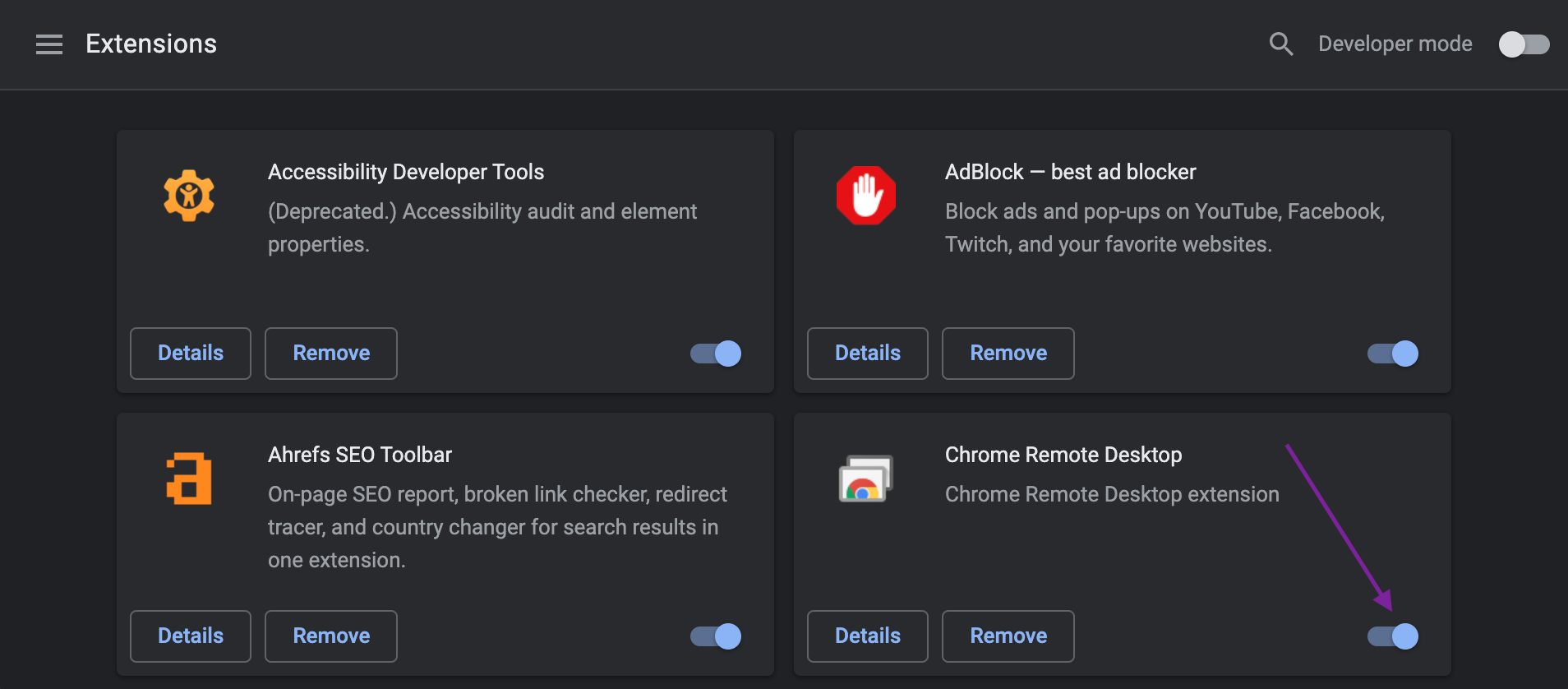
Vous avez maintenant désactivé l’application sur votre Chromebook ou un autre appareil. Vous pouvez facilement cocher la case pour activer l’accès à distance quand vous le souhaitez.
HelpWire - Meilleure alternative à Chrome Remote Desktop
HelpWire est une solution de bureau à distance robuste, gratuite pour un usage personnel et professionnel. Elle allie facilité d’utilisation, fonctionnalités puissantes et sécurité renforcée, ce qui en fait la meilleure alternative à Chrome Remote Desktop aussi bien pour l’accès à la demande que l’accès non surveillé.
Pourquoi choisir HelpWire ?
-
Démarrage rapide de session :Initiez des sessions avec un simple lien, sans besoin d'identifiants ni de mots de passe.
-
Accès sans surveillance :Connectez-vous aux postes de travail à tout moment, même sans client sur site.
-
Collaboration multi-utilisateur :Utilisez le chat intégré pour un travail d'équipe sans faille avec plusieurs opérateurs.
-
Changer de poste de travail :Basculez facilement entre les postes de travail pendant une session.
-
Transfert de fichiers :Transférez des fichiers facilement grâce à la fonction copier-coller.
-
Sécurité renforcée :Le chiffrement AES-256 et des protocoles d'accès sécurisés protègent vos sessions.
-
Multi-plateforme :Prise en charge de Windows, macOS et Linux.
Problèmes que vous pourriez rencontrer lors de la désinstallation de Chrome Remote Desktop
Vous pouvez rencontrer plusieurs problèmes lorsque vous essayez de désinstaller Google Remote Desktop, ce qui peut vous empêcher de le supprimer correctement de votre machine.
•Permissions insuffisantes Vous avez besoin des droits d’administrateur pour supprimer des programmes. Si vous ne disposez pas de ce niveau d’autorité, vous devrez demander à un administrateur d’effectuer la désinstallation.
•Le programme est en cours d’utilisation Vous devez savoir comment fermer Google Chrome Remote Desktop pour le supprimer de votre ordinateur. S’il y a des connexions actives, il peut être impossible de désinstaller l’application. Fermez-la puis essayez à nouveau de désinstaller.
•Des fichiers de l’application restent sur votre ordinateur Après la désinstallation, il peut encore rester des fichiers cachés liés à l’application qui occupent de l’espace sur votre ordinateur. Utiliser un désinstalleur d’applications tiers ou un programme de nettoyage peut permettre de résoudre ce problème.
FAQ
Suivez les étapes ci-dessous pour réinstaller Chrome Remote Desktop sur un système Windows si vous rencontrez des problèmes avec l’application.
- Appuyez sur la combinaison de touches Windows Touche + R.
- Tapez panneau de configuration et cliquez sur OK.
- Allez dans Programmes et fonctionnalités.
- Sélectionnez Chrome Remote Desktop Host dans la liste des applications.
- Cliquez sur le bouton Réparer.
- Sélectionnez Oui lorsqu’il vous est demandé.
- Attendez que l’outil de réparation corrige les problèmes de l’application.